向综合财务管理中的应付会计发送发票
目标
从综合财务管理中的合同室向应付会计 (AP) 发送发票。
背景
综合财务管理中的"发送到应付会计"功能允许你将已在 Procore 中提交和批准的发票直接发送到你的应付账款地址。应付会计(AP)地址按建筑物设置,这意味着针对某个建筑物内的项目提交的所有发票都将发送到同一个AP地址。如果你有兴趣在你的综合财务管理账户上设置此功能,请联系你的你的()。
需要考虑的事项
- 所需用户权限:
- 项目或更高级别的“受限”访问权限。
注意:具有“受限”权限的用户必须有权访问合同,或访问相关的发票室。
- 项目或更高级别的“受限”访问权限。
- 其他信息:
- 如果你启用了“合并批准并发送至 AP”功能,你可以同时批准和发送你的发票。请参阅“步骤”部分中的合并批准并发送至 AP 以执行相关步骤。
先决条件
- 必须为你组织的账户启用"发送至应付会计"功能。如果想要启用此功能,请联系你的
- 你要发送的发票必须已批准。请参阅在综合财务管理中批准或拒绝发票。
步骤
- 通过点击项目成本跟踪器中成本项的名称导航到相关合同室。
注意:带有合同室的成本项用丝带 图标标记。
图标标记。 - 点击发票标签页。
- 点击你要发送的发票。
- 在“发送至应付会计”下,点击立即发送。
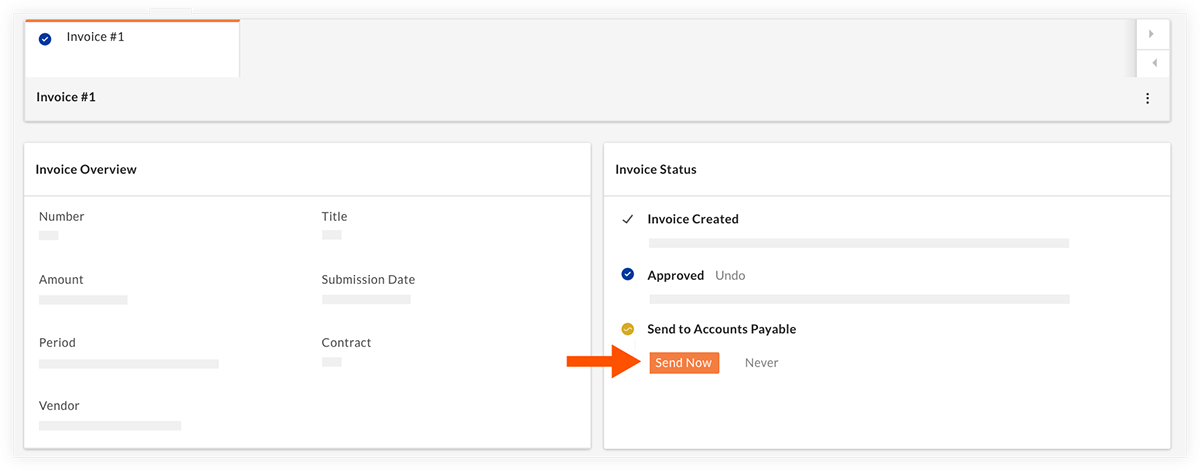
注意:如果你决定从此时起不想向应付会计发送任何发票,请点击从不。
- 查看文件并将其添加到将发送到应付会计的文件包中。发票的 PDF 版本将与原始发票所附的任何文件一起自动包含在文件包中中。你可以将所需的任何其他文档拖放到此模式中。
- 发票发送后,状态更新为“已发送至应付会计”。
合并批准并发送至 AP:
如果你的组织启用了“合并批准并发送至 AP”功能,你可以在批准发票的同时将其发送给 AP。请按照以下步骤操作:
- 通过点击项目页面的成本跟踪器部分中的成本项名称,导航到相关的合同室。
注意:当前具有与之关联的合同室的成本项用丝带 图标标记。
图标标记。 - 点击发票标签页。
- 点击你要发送的发票。
- 点击批准。
- 查看文件并将其添加到将发送到应付会计的文件包中。发票的 PDF 版本将与原始发票所附的任何文件一起自动包含在文件包中中。你可以将所需的任何其他文档拖放到此模式中。
- 点击批准。
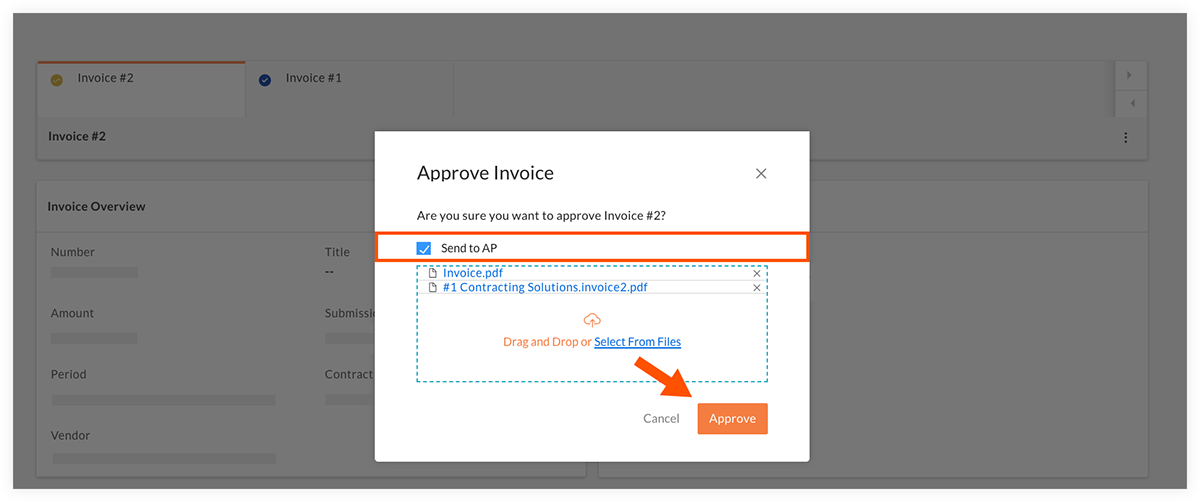
注意:如果希望启用此功能,请联系你的副总裁(您的姓名为:<{{role_POC})的人员。

